Διαχείριση του ημερολογίου σας στο Microsoft Teams
Οργανώστε και σχεδιάστε αποτελεσματικά το χρονοδιάγραμμα της εργασίας σας με τη διαχείριση του ημερολογίου σας στο Teams. Παραμείνετε ενημερωμένοι με την επιλογή RSVPing σε συσκέψεις και συμβάντα και επιλέγοντας την προβολή ημερολογίου που σας εξυπηρετεί καλύτερα.
RSVP σε σύσκεψη
Ενημερώστε τους διοργανωτές της σύσκεψης εάν θα συμμετέχετε με RSVPing στις συσκέψεις τους εκ των προτέρων.
Σε RSVP σε σύσκεψη:
-
Μεταβείτε στο

-
Βρείτε και κάντε διπλό κλικ ή αναπτύξτε τη σύσκεψη στην οποία θέλετε να κάνετε RSVP.
Σημείωση: Σε Mac, κάντε δεξί κλικ στη σύσκεψη από το ημερολόγιό σας σε RSVP. Εάν θέλετε να RSVP με ένα μήνυμα, επιλέξτε τη σύσκεψη για να την αναπτύξετε.
-
Επιλέξτε RSVP.
-
Αν η σύσκεψη είναι περιοδική, επιλέξτε:
-
Απόκριση σε εμφάνιση μόνο σε απάντηση απάντησης σε πρόσκληση σε πρόσκληση σε σύσκεψη που επιλέξατε.
-
Απαντήστε σε σειρές για να εφαρμόσετε την απάντησή σας RSVP στην επιλεγμένη σύσκεψη και σε όλες τις μελλοντικές συσκέψεις της σειράς.
-
-
Επιλέξτε τις προτιμήσεις ειδοποιήσεων διοργανωτή.
-
Επιλέξτε την απόκριση RSVP. Κατά την πρόσκληση σε σύσκεψη, η σύσκεψη θα παραμείνει στο ημερολόγιό σας εάν αποδεχτείτε την πρόσκληση ή εξαφανιστείτε εάν αρνηθείτε.
Ειδοποίηση του διοργανωτή
Όταν RSVP, ο διοργανωτής θα ειδοποιηθεί για την απάντησή σας μέσω ηλεκτρονικού ταχυδρομείου. Μπορείτε να απενεργοποιήσετε αυτήν τη δυνατότητα όταν κάνετε RSVP απενεργοποιώντας το κουμπί εναλλαγής Ειδοποίηση διοργανωτή .
Μπορείτε επίσης να προσθέσετε ένα προαιρετικό μήνυμα στην πρόσκληση σε σύσκεψη, εισάγοντάς το στο πεδίο Σύνταξη μηνύματος ηλεκτρονικού ταχυδρομείου (προαιρετικό ).
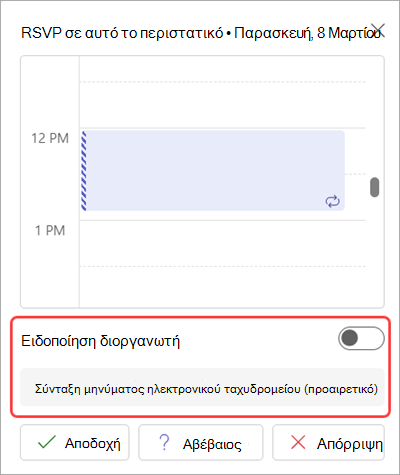
Σημαντικό: Αυτές οι προτιμήσεις είναι διαθέσιμες μόνο όταν RSVP από την αναπτυγμένη σελίδα λεπτομερειών συμβάντος. Για να αποκτήσετε πρόσβαση, φροντίστε να κάνετε διπλό κλικ στο συμβάν από το ημερολόγιο του Teams.
Αλλαγή της προβολής ημερολογίου
Αλλάξτε την προβολή ημερολογίου ώστε να ταιριάζει με τον τρόπο που σας αρέσει να εργάζεστε και μεταβείτε γρήγορα προς τα εμπρός στα επερχόμενα συμβάντα ή στο παρελθόν.
Από προεπιλογή, θα εμφανίζεται η εργάσιμη εβδομάδα σας.
-
Επιλέξτε Εργάσιμη εβδομάδα στην επάνω δεξιά γωνία του ημερολογίου σας για να δείτε το αναπτυσσόμενο μενού με διαφορετικές προβολές.
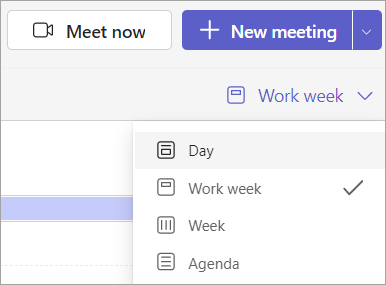
-
Η ημέρα σάς παρέχει μια προβολή ατζέντας εστιασμένη σε μία ημέρα κάθε φορά.
-
Η εργάσιμη εβδομάδα σάς δείχνει από Δευτέρα έως Παρασκευή.
-
Εβδομάδα , εμφανίζει ολόκληρη την εβδομάδα.
-
Η Ατζέντα εμφανίζει μια κυλιόμενη λίστα των επερχόμενων συσκέψεών σας με χρονολογική σειρά.
Προβολή διαφορετικών ημερομηνιών
Στην επάνω αριστερή γωνία, θα βρείτε το μήνα και το έτος.
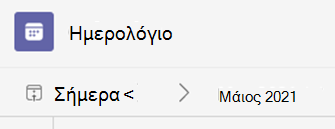
-
Για να αλλάξετε την προβολή ημερολογίου σε οποιαδήποτε ημερομηνία — προηγούμενη ή μελλοντική — επιλέξτε το μήνα.
-
Για να κάνετε κύλιση ανά ημέρα ή εβδομάδα (ανάλογα με την προβολή ημερολογίου), επιλέξτε το δεξιό και το αριστερό βέλος δίπλα στο μήνα.
-
Επιλέξτε Σήμερα για να επιστρέψετε στην τρέχουσα ημερομηνία.
Σημείωση: Το ημερολόγιο εμφανίζει όλα όσα είχαν προγραμματιστεί στο Teams, το Exchange και το Outlook.










